Kaip išvalyti saugyklą „iPhone“.
Tai yra paprasčiausias būdas išvalyti „iPhone“ saugyklą.
Gali būti sunku tvarkyti „iPhone“ saugyklą, nes gali kauptis smulkūs dalykai, pvz., atsisiųsti vaizdo įrašai ir nuotraukos. Laimei, nėra labai sunku peržiūrėti saugyklą ir apkarpyti visą nenaudingą turinį, su kuriuo nebebendraujate, nesvarbu, ar tai būtų nuotraukos, ar visos programos.
Skaitykite toliau, kad sužinotumėte geriausius būdus, kaip išvalyti „iPhone“ saugyklą atliekant vos kelis veiksmus.
Ką mes panaudojome
- Mes panaudojome an iPhone 13 Pro bėga toliau iOS 15
Trumpoji versija
- Atidarykite „iPhone“ ir raskite „Nustatymai“.
- Spustelėkite Bendra
- Pasirinkite „iPhone Storage“.
- Neseniai ištrintame albume spustelėkite Ištuštinti
- Spustelėkite Ištrinti iš šio „iPhone“.
- „iCloud Photos“ spustelėkite Įgalinti
- Paspauskite Įgalinti iPhone nuotraukas
- Bakstelėkite Peržiūrėti asmeninius vaizdo įrašus
- Spustelėkite Redaguoti
- Pasirinkite vaizdo įrašus, kuriuos norite ištrinti, ir paspauskite Delete
- Spustelėkite Ištrinti iš šio „iPhone“.
- Paspauskite Peržiūrėti atsisiųstus vaizdo įrašus
- Paspauskite Redaguoti
- Spustelėkite Ištrinti
- Slinkite žemyn iki savo programų ir spustelėkite tą, kurios nenaudojate
- Spustelėkite Ištrinti programą
- Spustelėkite Ištrinti programą
-
Žingsnis
1 - Atidarykite „iPhone“ ir raskite „Nustatymai“.
-
Žingsnis
2 - Spustelėkite Bendra
-
Žingsnis
3 - Pasirinkite „iPhone Storage“.
-
Žingsnis
4Neseniai ištrintame albume spustelėkite Ištuštinti

Kai būsite „iPhone“ saugyklos srityje, jums bus pateiktos įvairios parinktys. Mano „iPhone“ parinktys gali skirtis nuo jūsų „iPhone“, tačiau galite pasirinkti atlikti bet kurį iš toliau nurodytų veiksmų, kad išvalytumėte dalį telefono saugyklos. Taikant šį metodą, spustelėkite neseniai ištrintą albumą, kad jį pašalintumėte.

-
Žingsnis
5Spustelėkite Ištrinti iš šio „iPhone“.
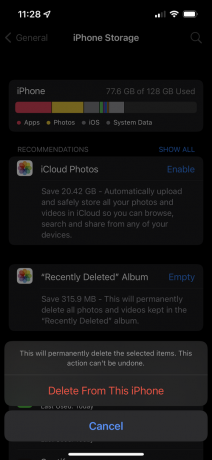
Galbūt norėsite patikrinti neseniai ištrintą albumą, kad pamatytumėte, ar yra nuotraukų, kurias norite išsaugoti. Jei ne, spustelėkite Ištrinti.
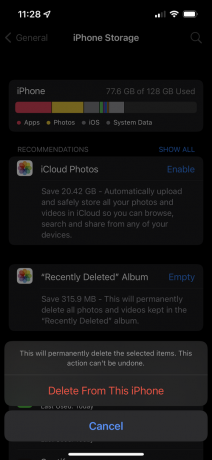
-
Žingsnis
6 - „iCloud Photos“ spustelėkite Įgalinti
-
Žingsnis
7Paspauskite Įgalinti iPhone nuotraukas

Paspauskite Įgalinti.

-
Žingsnis
8Bakstelėkite Peržiūrėti asmeninius vaizdo įrašus

Spustelėkite Peržiūrėti asmeninius vaizdo įrašus, kad ištrintumėte kai kuriuos vaizdo įrašus, kuriuos išsaugojote savo iPhone.

-
Žingsnis
9Spustelėkite Redaguoti

Viršutiniame dešiniajame kampe paspauskite mygtuką Redaguoti.

-
Žingsnis
10Pasirinkite vaizdo įrašus, kuriuos norite ištrinti, ir paspauskite Ištrintite
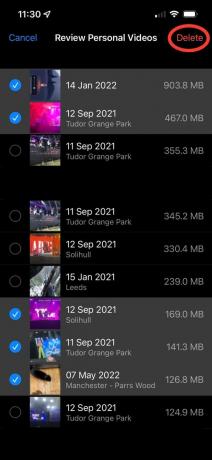
Pasirinkite visus vaizdo įrašus, kuriuos norite ištrinti, ir paspauskite Ištrinti, kad tęstumėte procesą.
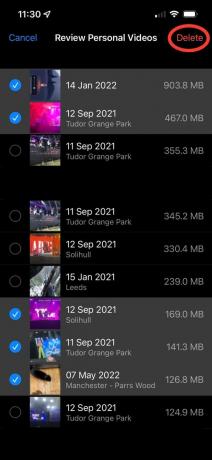
-
Žingsnis
11Spustelėkite Ištrinti iš šio „iPhone“.
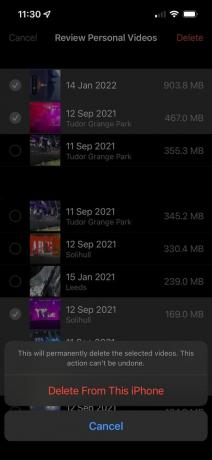
Paspauskite Delete, kad patvirtintumėte.
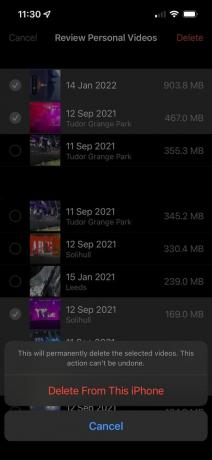
-
Žingsnis
12Paspauskite Peržiūrėti atsisiųstus vaizdo įrašus
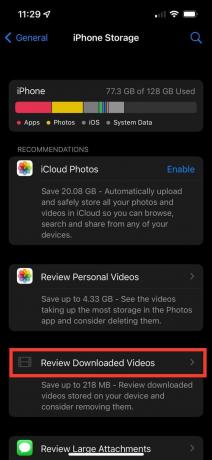
Galite spustelėti mygtuką Peržiūrėti atsisiųstus vaizdo įrašus, kad patikrintumėte, kokius vaizdo įrašus turite savo iPhone.
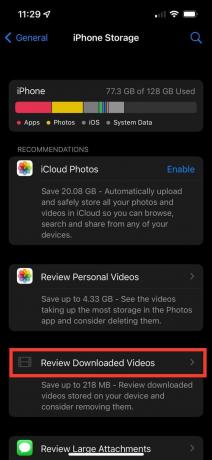
-
Žingsnis
13Paspauskite Redaguoti
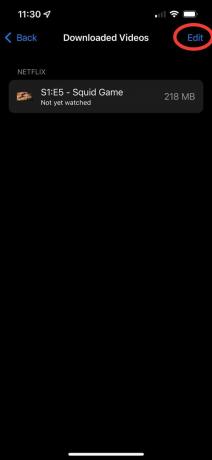
Paspauskite Redaguoti, kad pasirinktumėte bet kuriuos vaizdo įrašus, kuriuos norite ištrinti.
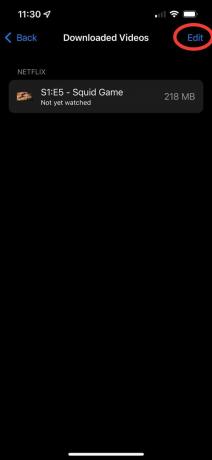
-
Žingsnis
14Spustelėkite Ištrinti
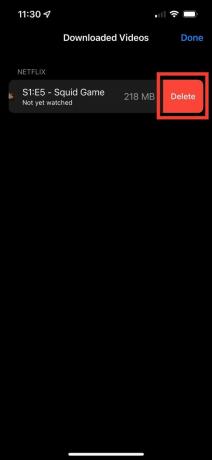
Norėdami ištrinti vaizdo įrašus, paspauskite mygtuką Ištrinti. Tai padės sutaupyti saugyklos vietos.
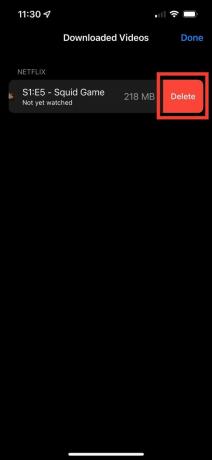
-
Žingsnis
15
Taip pat turite galimybę slinkti žemyn iš „iPhone Storage“ puslapio ir patikrinti visas į telefoną atsisiųstas programas. Galite pasirinkti programą, kurios nenaudojate dažnai.

-
Žingsnis
16Spustelėkite Ištrinti programą

Spustelėkite mygtuką „Ištrinti programą“.

-
Žingsnis
17Spustelėkite Ištrinti programą

Paspauskite Ištrinti programą, kad patvirtintumėte savo pasirinkimą ir gautumėte daugiau vietos saugykloje.


Atrakinkite „iPhone“ ir raskite „Nustatymų“ programą, ji yra pilka ir atrodo kaip krumpliaračiai. 

Nustatymuose spustelėkite Bendra.

Spustelėkite mygtuką „iPhone Storage“. 

Grįžę į „iPhone Storage“ ekraną spustelėkite Įgalinti „iCloud Photos“. Tai nėra būtina, nors tai atlaisvins dalį saugyklos vietos, nes jūsų nuotraukos bus išsaugotos debesyje, o ne pačiame telefone. 
DUK
Taip, galite iš naujo nustatyti savo iPhone, kad jį visiškai išvalytumėte, tačiau jokia jūsų informacija nebus išsaugota telefone ir turėsite įsitikinti, kad iš anksto sukūrėte atsarginę kopiją.
Tau gali patikti…

Kaip pakeisti skambėjimo toną iPhone

Kas yra True Tone ekranas?

Ar galite peršokti „MacBook Pro“?

Kaip susieti Apple Watch

Kaip atsieti Apple Watch

Kaip atrakinti Apple Watch
Kam pasitikėti mūsų žurnalistika?
2004 m. įkurta „Trusted Reviews“ sukurta tam, kad skaitytojams pateiktų išsamius, nešališkus ir nepriklausomus patarimus, ką pirkti.
Šiandien turime milijonus vartotojų per mėnesį iš viso pasaulio ir per metus įvertiname daugiau nei 1000 produktų.



